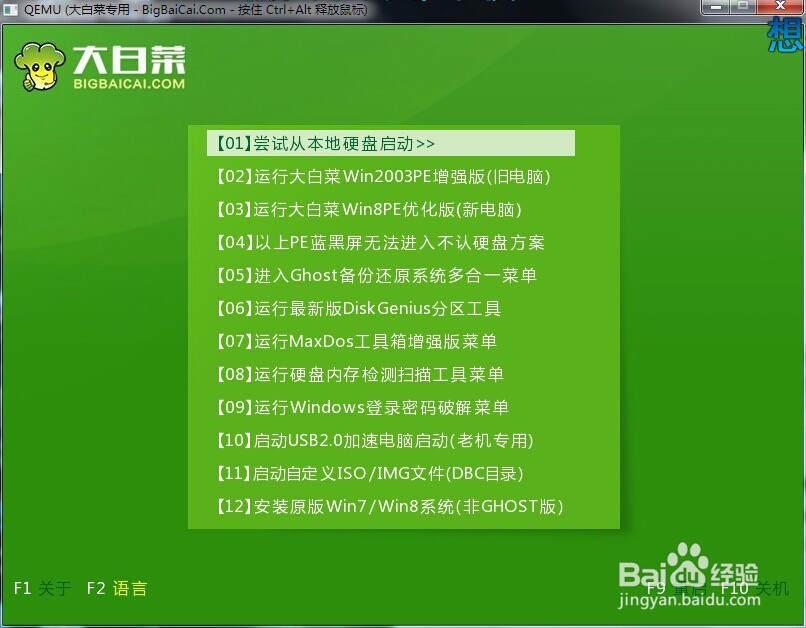1、打开下载安装好的大白菜u盘启动盘制作工具
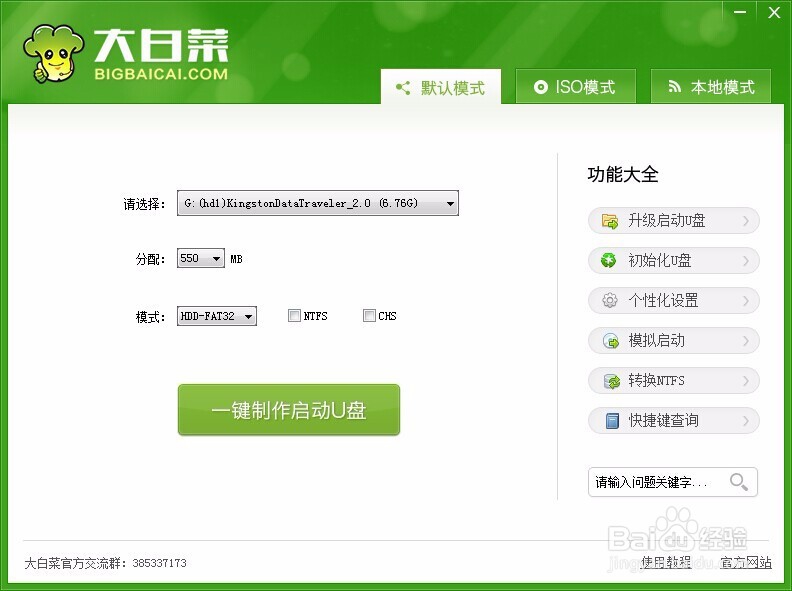
2、在大白菜u盘启动盘制作工具界面,切换到“ISO模式”界面,点击“生成ISO镜像文件”生成一份ISO镜像文件
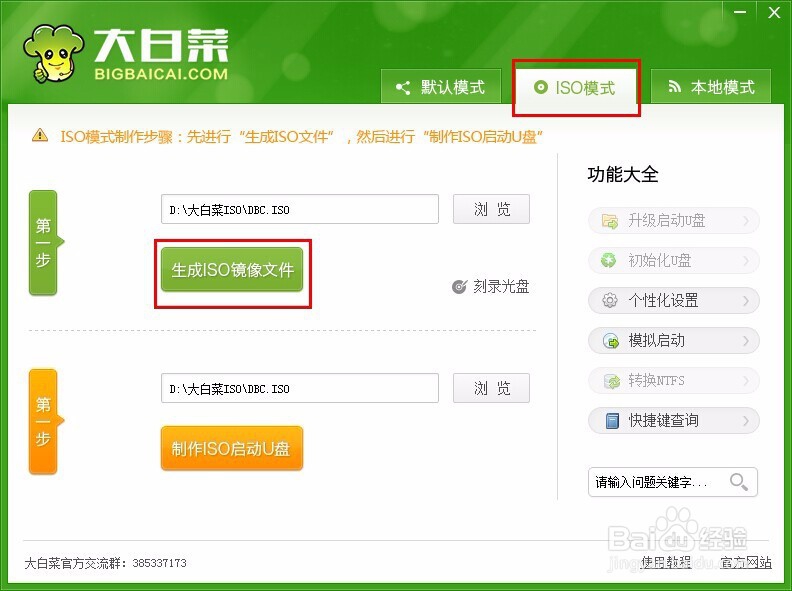
3、在ISO镜像文件生成完成之后,在弹出的提示框中点击“确定”
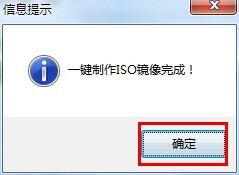
4、在生成好ISO镜像文件之后,点击“制作ISO启动U盘”进入下一步操作

5、在弹出写入硬盘映像窗口下,在隐藏启动分区后选择“隐藏”然后点击“写入”开始u盘制作
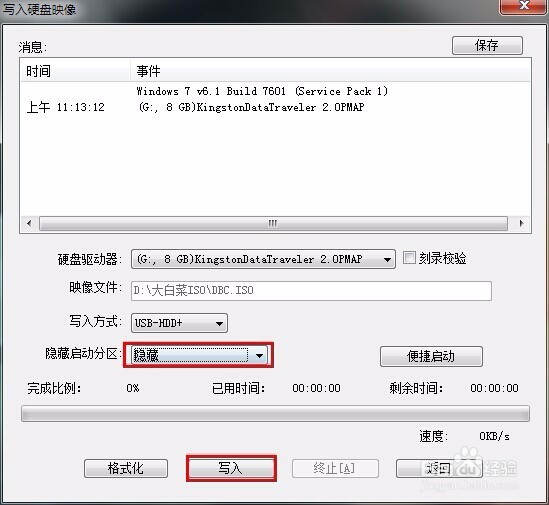
6、弹出的提示框,提示是否确定继续操作,点击“是(Y)”开始u盘制作

7、耐心等待硬盘映像写入完成
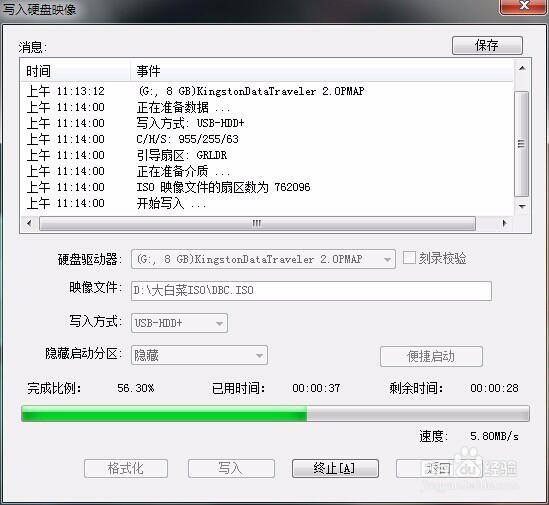
8、系统提示刻录成功!u盘启动盘成功制作完成
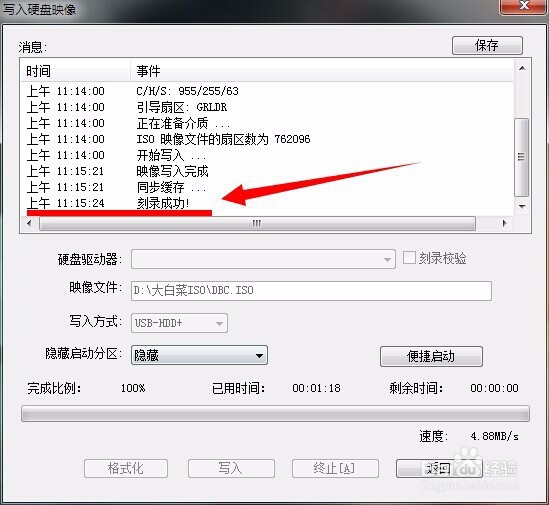
9、在弹出信息提示框中提示u盘制作成功,点击“是(Y)”开启“电脑模拟器

10、以下就是大白菜pe界面